win11的共享文件夹提示需要密码但实际上并未设置密码的问题
来源:番茄系统家园
时间:2024-04-19 14:51:26 109浏览 收藏
学习知识要善于思考,思考,再思考!今天golang学习网小编就给大家带来《win11的共享文件夹提示需要密码但实际上并未设置密码的问题》,以下内容主要包含等知识点,如果你正在学习或准备学习文章,就都不要错过本文啦~让我们一起来看看吧,能帮助到你就更好了!
在使用Windows 11系统的过程中,有些小伙伴遇到了一个看似矛盾的问题:共享文件夹并未设置任何密码,但在尝试访问共享文件夹时却被提示需要输入密码。这一现象令不少小伙伴感到困扰。为帮助大家解决这一突发状况,下面将带来详细解决方案,一起来看看吧。
解决方法
1、右击左下角任务栏中的"开始",选择选项列表中的"运行",
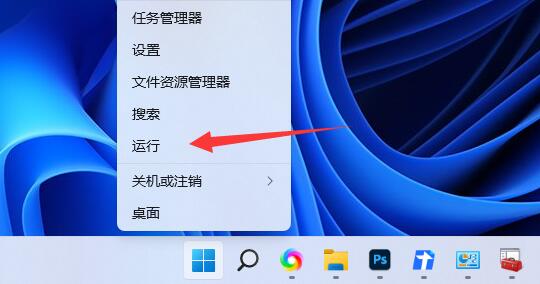
2、在运行窗口中输入"compmgmt.msc"回车打开。
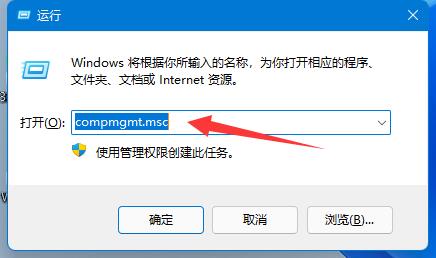
3、进入到新的窗口界面后,点击左侧"本地用户和组"中的"用户"选项,再双击右侧中的"guest"账户。
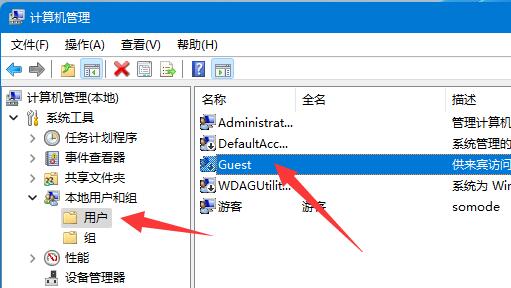
4、随后将下图中的三个选项都勾选上,点击下方中的"确定"。
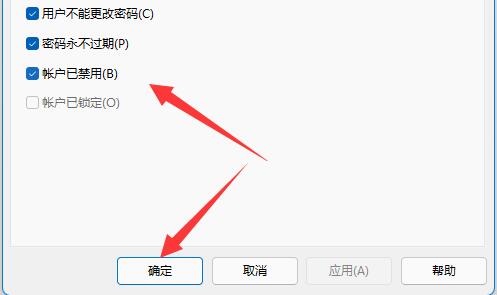
5、之后找到需要进行分享的文件夹,右击选择选项列表中的"属性"。
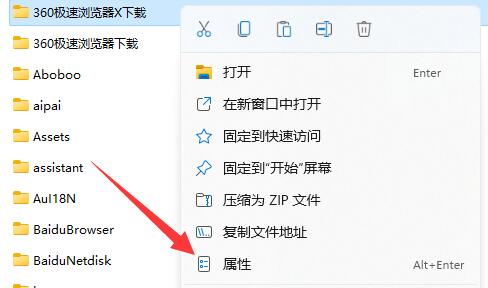
6、然后切换到上方中的"共享"选项卡,点击下方中的"共享"按钮。

7、在上方输入框中输入"guest"并点击右侧中的"添加"按钮。
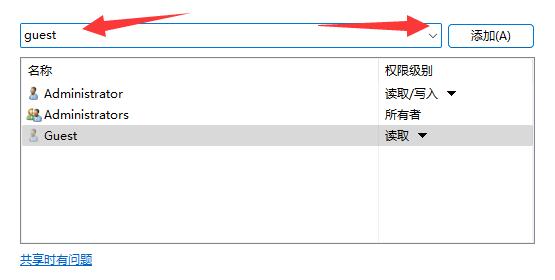
8、添加完成后,需要将其权限设置为"读取/写入"。
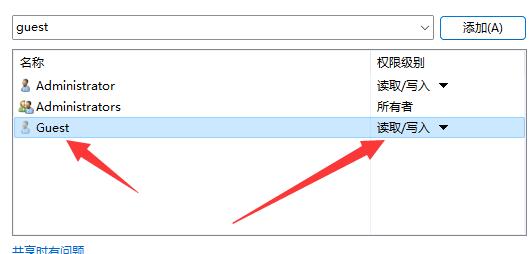
9、最后点击下方中的"高级共享"按钮,并将"共享此文件夹"小方框勾选上就可以了。
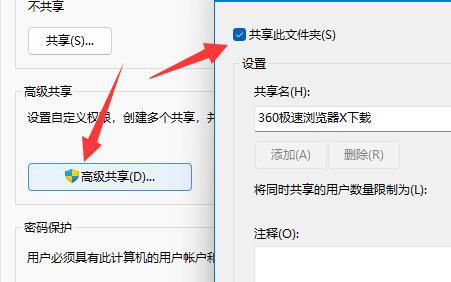
扩展阅读
| 文件管理 | |||
| 打开共享文件夹闪退 | 文件夹缩略图无法显示 | 无法删除文件夹 | 关闭共享文件夹 |
| 文件管理器加载缓慢 | 文件管理器崩溃解决方法 | gxxmiscutil.dll丢失报错 | 打开文件夹一直转圈加载 |
| xlive.dll为无效映像 | 更换图片格式 | ||
声明:本文转载于:番茄系统家园 如有侵犯,请联系study_golang@163.com删除
相关阅读
更多>
-
501 收藏
-
501 收藏
-
501 收藏
-
501 收藏
-
501 收藏
最新阅读
更多>
-
255 收藏
-
479 收藏
-
193 收藏
-
140 收藏
-
216 收藏
-
310 收藏
-
480 收藏
-
283 收藏
-
209 收藏
-
300 收藏
-
217 收藏
-
425 收藏
课程推荐
更多>
-

- 前端进阶之JavaScript设计模式
- 设计模式是开发人员在软件开发过程中面临一般问题时的解决方案,代表了最佳的实践。本课程的主打内容包括JS常见设计模式以及具体应用场景,打造一站式知识长龙服务,适合有JS基础的同学学习。
- 立即学习 543次学习
-

- GO语言核心编程课程
- 本课程采用真实案例,全面具体可落地,从理论到实践,一步一步将GO核心编程技术、编程思想、底层实现融会贯通,使学习者贴近时代脉搏,做IT互联网时代的弄潮儿。
- 立即学习 516次学习
-

- 简单聊聊mysql8与网络通信
- 如有问题加微信:Le-studyg;在课程中,我们将首先介绍MySQL8的新特性,包括性能优化、安全增强、新数据类型等,帮助学生快速熟悉MySQL8的最新功能。接着,我们将深入解析MySQL的网络通信机制,包括协议、连接管理、数据传输等,让
- 立即学习 500次学习
-

- JavaScript正则表达式基础与实战
- 在任何一门编程语言中,正则表达式,都是一项重要的知识,它提供了高效的字符串匹配与捕获机制,可以极大的简化程序设计。
- 立即学习 487次学习
-

- 从零制作响应式网站—Grid布局
- 本系列教程将展示从零制作一个假想的网络科技公司官网,分为导航,轮播,关于我们,成功案例,服务流程,团队介绍,数据部分,公司动态,底部信息等内容区块。网站整体采用CSSGrid布局,支持响应式,有流畅过渡和展现动画。
- 立即学习 485次学习
